YY开播作为虎牙主播必备的直播工具,很多用户在使用过程中都碰到了或多或少的问题,小编近期了解到某些小伙伴不知道怎么捕捉窗口屏幕,那么我今天就通过下面的文章为大家讲讲具体的操作方法吧!
操作步骤如下:
1、首先需要先进入到YY开播的主界面,选择想要进行直播的类型,在娱乐直播与游戏直播中进行选择,由于两个直播类型与界面都有所不同,下面小编这就为大家分别讲讲这两个类型的操作方法,如下图所示:
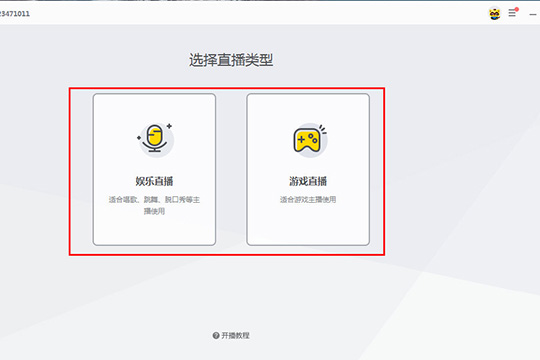
2、进入到“娱乐直播”直播类型,接着直接在下方的功能栏目中选择“捕捉”选项,既然要捕捉某个窗口区域,当然不能选择全屏捕捉啦,选择“截屏捕捉”或“区域捕捉”选项开始捕捉,如下图所示:
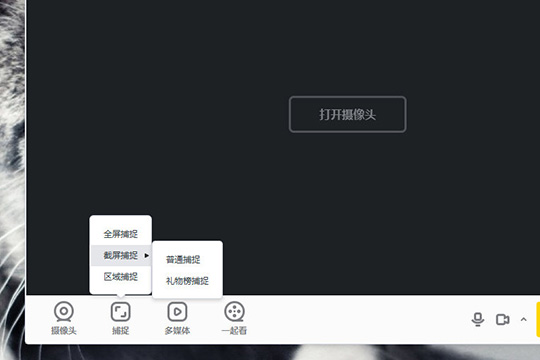
3、小编在上一步选择的是区域捕捉,选择想要播放的窗口,如果你想要退出捕捉,只需要点击“ESC”,如果你想要确认并编辑捕捉窗口,只需要点击“F1”即可,由此也就完成了在“娱乐直播”中进行窗口屏幕捕捉的内容,如下图所示:
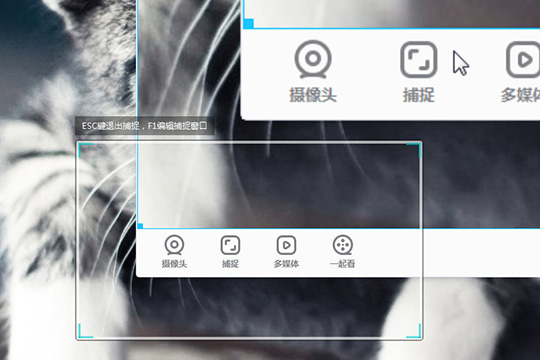
4、下面来说说怎么在“游戏直播”中捕捉窗口,进入之后选择“屏幕捕捉”,选择合适的窗口选择方式后点击“下一步”,如下图所示:

5、在进行截取窗口后将会出现一个截屏捕捉的窗口,当然如果你想要对捕捉方式进行更改,只需要在下方的捕捉中修改为自己认为合适的捕捉方式即可,如下图所示:

好啦,以上就是YY开播怎么捕捉窗口屏幕的全部内容啦,只需要经过以上的操作,就可以帮助你自定义选取合适的播放窗口,从而避免总是全屏捕捉的方式。